电脑开机提示lsass.exe系统错误无法进入系统的解决方法
编辑:chenbx123 来源:U大侠 时间:2017-10-18
3、进入带命令提示的安全模式下替换
如果不能进入系统,也进入不了安全模式,或者在这两种模式下,替换不了文件,可以试试带命令提示的安全模式。
在开机过了自检后,立即按F8键,进入高级模式,在高级模式界面,选择其中的“带命令提示的安全模式”这一项,按Enter回车键进入。
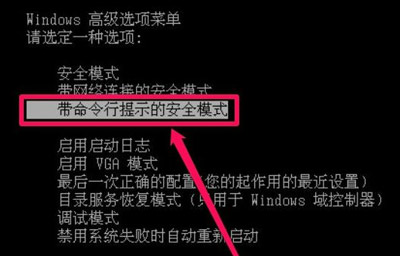
4、进入这种安全模式后,什么都没有,只有一个cmd命令提示框,先在这个框中输入cd c:\windows\system32\Config命令,回车。
这条命令的意思是,切换到Config文件夹,cd是切换目录命令,后面为切换文件夹地址路径。
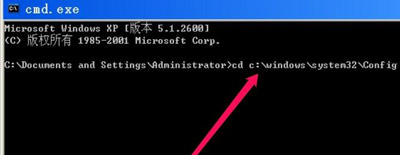
5、等切换目录成功后,再输入下一条copy c:\windows\repait\sam命令,按Enter键回车。
这条命令的意思是,把c:\windows\repait\文件夹下的SAM文件,复制到当前文件夹(即替换c:\windows\system32\Config文件夹下的SAM文件)。
替换完后,重启电脑,就能进入系统了。
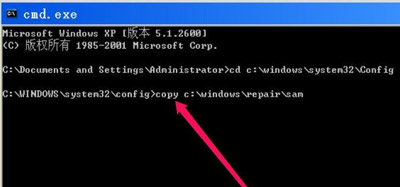
6、PE下替换文件
如果连带命令提示的安全模式了进不了,就只能用PE进入,进入PE有三种方法:
一是硬盘PE,这种PE是直接安装在电脑系统上的,使用最方便,但一般人都没有安装。
二是光盘PE,使用那种Ghost版的光盘,都带有PE系统。
三是用U盘PE,这个最为流行,这个很方便,也便于携带。
下面以U盘PE为例,介绍如何在U大侠PE下替换文件,先下载U大侠软件,然后在其它电脑上,把U盘制作成启动盘。
制作好后,插在自已的电脑上,开机,现在的新机一般都可以按F12进入快速启动项,选择自已的U盘名称,或者前面带有USB-HDD字样的项来启动,如下图,如果不能按F12启动,根据自动的主板说明设置一下U盘启动。







